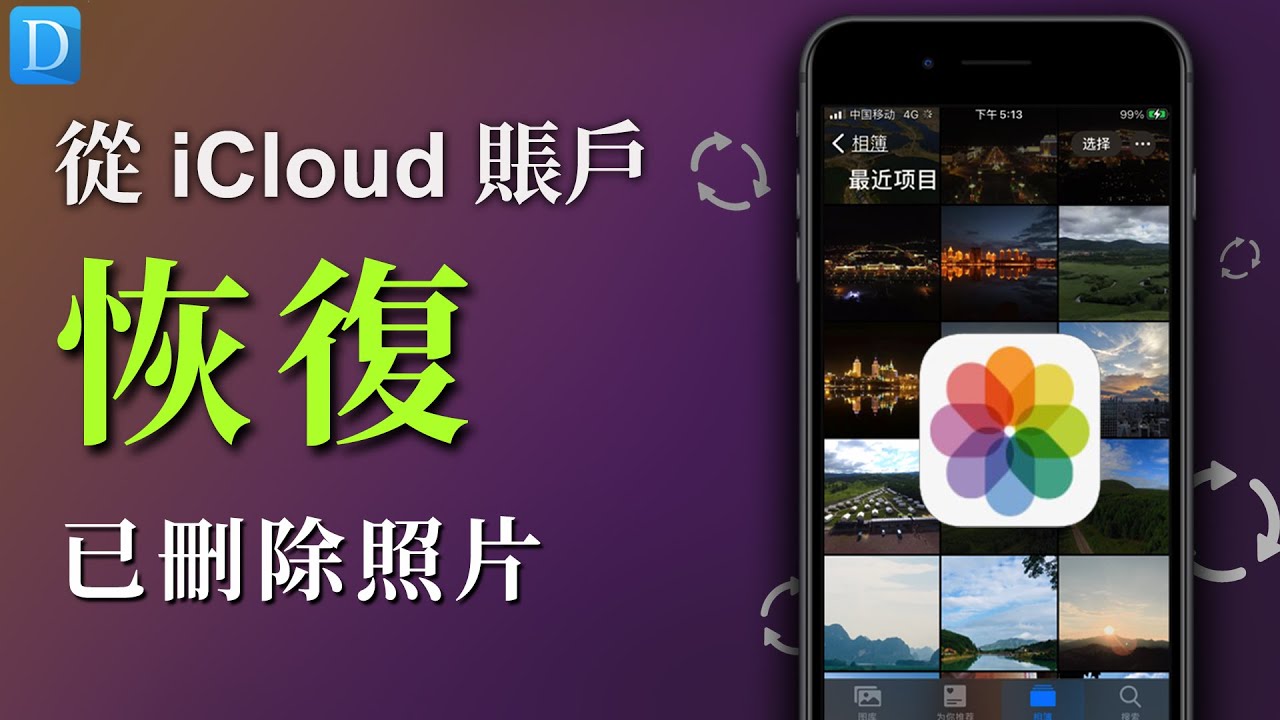iMyFone Umate Pro ,能夠幫你快速刪除 iCloud 照片,免費提前預覽,批量刪除,省時高效還不怕誤刪哦!
iCloud 只為每個帳戶提供5GB的免費空間。如果你經常備份,那麼你可能會面臨「iCloud 儲存空間將滿」的問題。為了釋放 iCloud 空間,可以刪除不必要的照片或影片。那麼如何刪除 iCloud 照片呢?
針對「如何刪除 iCloud 照片」、「iCloud 滿了怎麼刪」的疑問,這篇文章不僅介紹 iCloud 照片刪除的 5 種有效方法,還對 iCloud 刪除照片的常見問題進行解答,幫助您對 iCloud 照片整理更加得心應手!
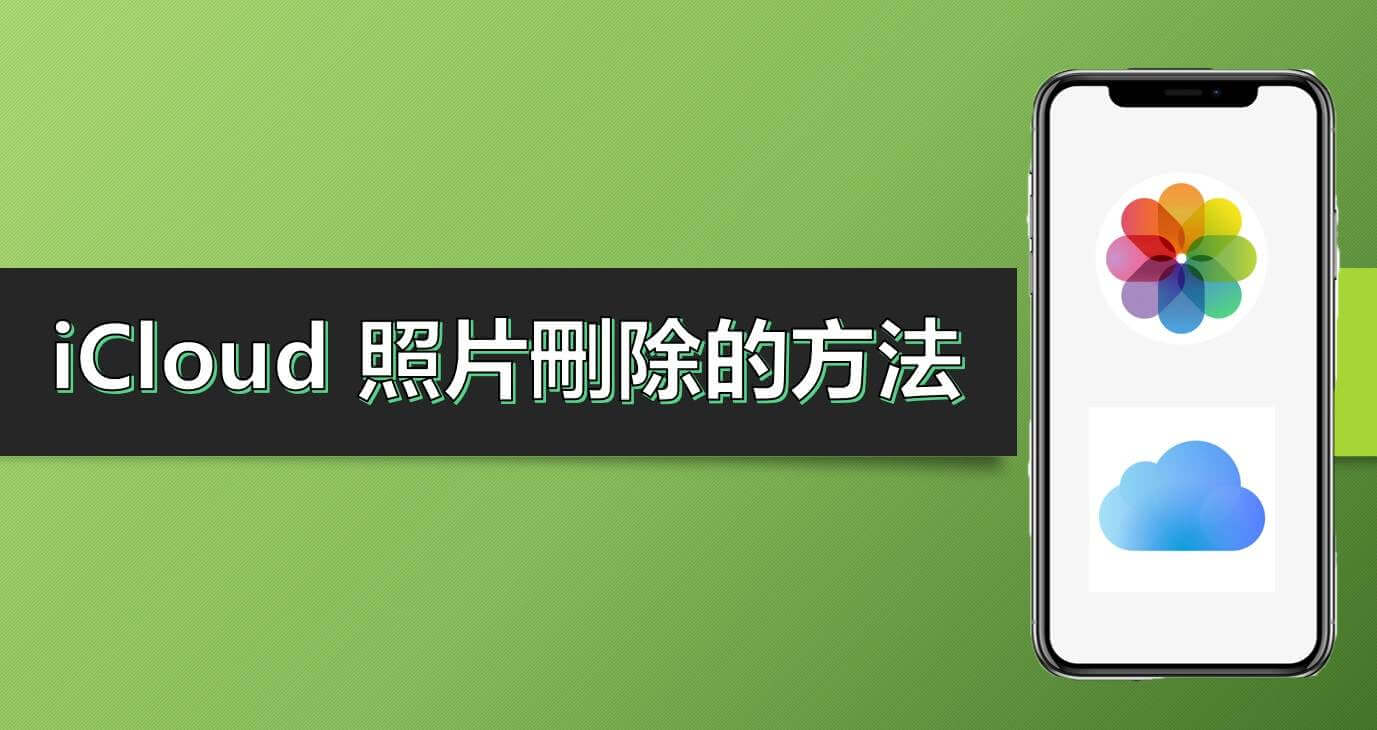
小貼士:刪除 iPhone 照片的方法有不少,如果您想使用最方便快捷且可保證永久無法復原的方法,可以直接查看第三部分使用 iPhone 清理工具一鍵實現 iCloud 相片刪除,免費下載和使用喔!
刪除 iCloud 照片手機照片會不見嗎?
「iPhone 手機照片刪除 iCloud 也會刪除嗎」這個問題的答案,取決於你手機上的 iCloud 照片是否啟用:如果 iPhone 或 iPad 已啟用「iCloud 照片」,相當於手機和 iCloud 儲存空間的照片是同步,iCloud 照片刪除也會使手機照片刪掉;如果手機關閉了「iCloud 照片」功能,iCloud 刪除照片後,對於手機照片並沒有影響。
這裡需要注意的是,在 iCloud 刪除照片和影片時,如果你有開啟「iCloud 照片」,會有以下兩個選項:
- 最佳化iPhone儲存空間:如果勾選此選項,原版高清的照片和影片會儲存在iCloud中,最佳化版本的照片儲存在iPhone中。刪除 iCloud 相片後手機的照片也同步刪除。
- 下載並保留原始檔:選擇後 iPhone 和 iCloud 都會儲存原始版本的照片和影片,不管你是從iPhone上刪除照片或只刪除iCloud 照片,另一端的照片也會同步刪除。
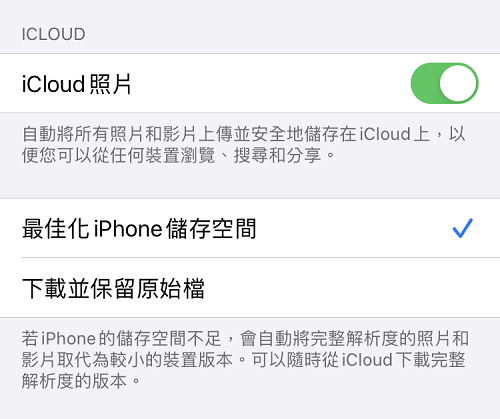
如何刪除 iCloud 照片?
如果出現iCloud空間不足的狀況但是你又沒有升級 iCloud 儲存空間的計劃,定期清除 iCloud 照片和進行 iCloud 照片管理以有效管理 iCloud 空間就顯得十分重要了。那麼如何刪除 iCloud 的照片呢?接下來將介紹 4 個常見的iCloud 相片刪除通用方法,快往下看吧!
方法1:從相簿刪除 iCloud 照片
如上所述,在手機開啟 iCloud 照片共享功能的話,從 iPhone 中刪除照片也能同步將 iCloud 照片刪除。操作步驟如下:
步驟 1. 打開 iPhone 上的「照片」應用程式,點擊「相簿」>「最近項目」。
步驟 2. 你會看到所有的照片和影片,點擊右上方的「選取」。
步驟 3. 點選你想刪除的照片,並點擊右下方垃圾桶圖示,確認「刪除XX個項目」。
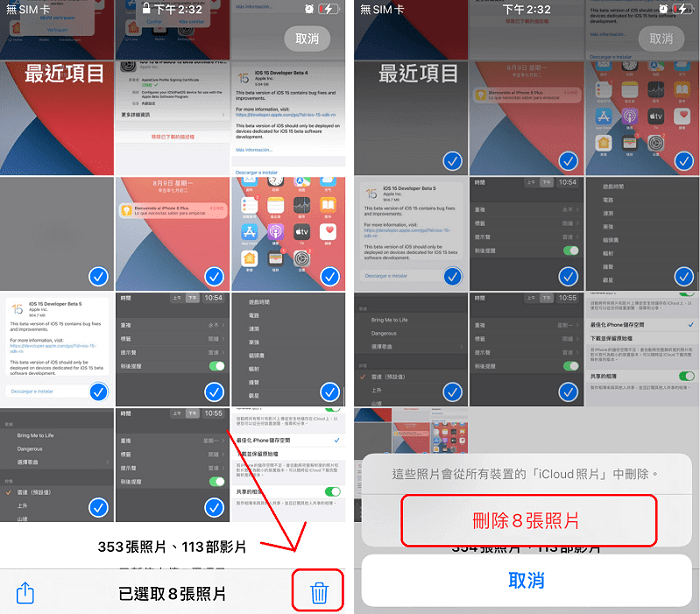
從相簿刪除的照片會自動保留在「最近刪除」中,你還需要在「最近刪除」項目中徹底刪除,這樣才是真正完成iCloud照片刪除。
清空「最近刪除」照片以完成 iCloud 相片刪除
步驟 1. 滑動「相簿」至最底部,點選「最近刪除」項目。
步驟 2. 看到刪除的照片後,點擊右上方「選取」。
步驟 3. 部分/全部選擇後點擊左下方「刪除」,並點選「刪除XX張照片」,確認後即可刪除 iCloud 相片。
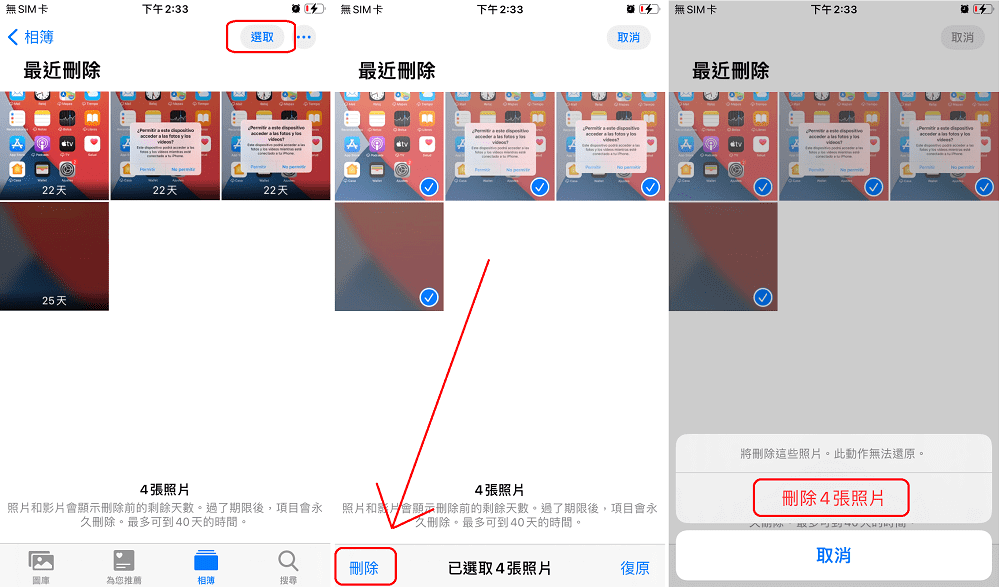
注意
即使你從「最近刪除」刪除照片,仍然有已刪除照片被回復的風險,因為照片沒有從裝置磁碟中徹底刪除。方法2:從 iCloud.com 刪除照片
要想刪除iCloud照片,也可以前往iCloud官網進行操作。下面將介紹從iCloud刪照片的方法,你需要提前準備好一個電腦。
步骤 1. 前往iCloud網站,輸入Apple ID和密碼以登入。
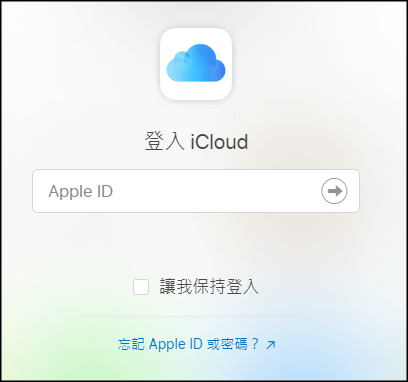
步骤 2. 選擇「照片」圖示,然後打開對應相簿或檔案夾,點選要刪除的照片後點擊「刪除」按鈕,即可將 iCloud 備份照片刪除。
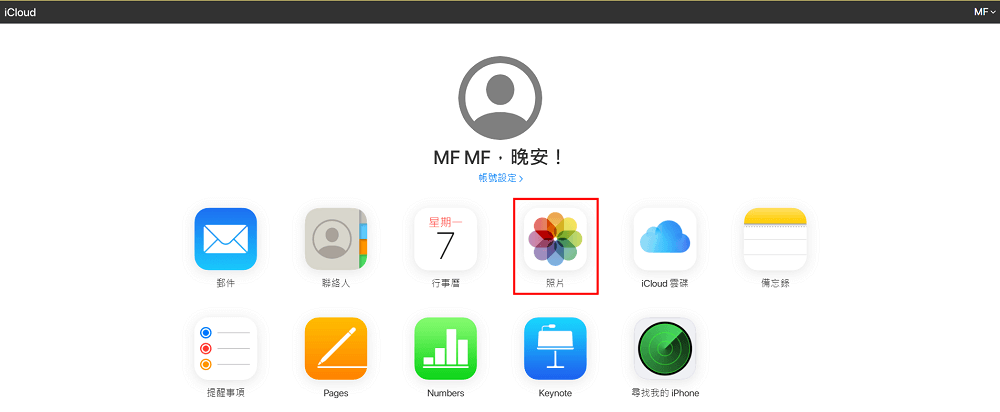
方法3:透過 iCloud 儲存空間將 iCloud 相片刪除
要清除iCloud照片,也可以直接在iOS裝置上的iCloud儲存空間刪除照片。
步骤 1. 打開iPhone「設定」> 點擊「你的姓名」>「iCloud」。
步骤 2. 點擊打開「iCloud儲存空間」。
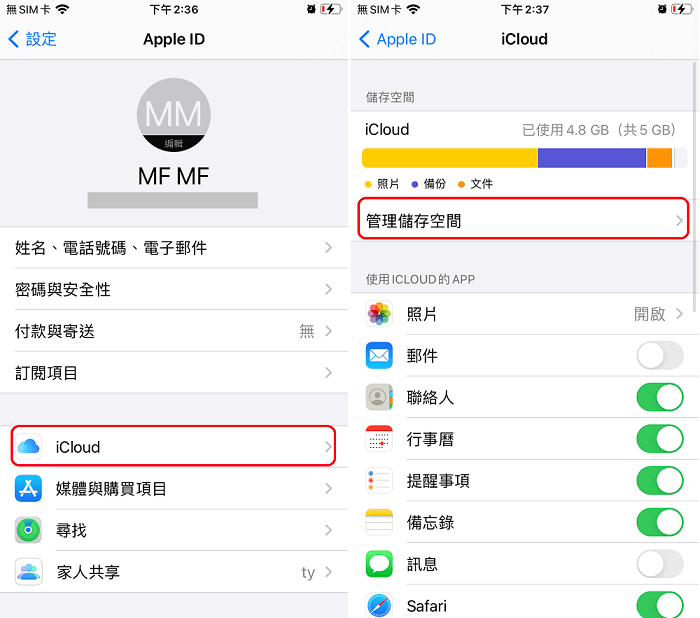
步骤 3. 點擊「照片」,選擇「停用並刪除」,30天後會自動將同步過的iCloud照片刪除。
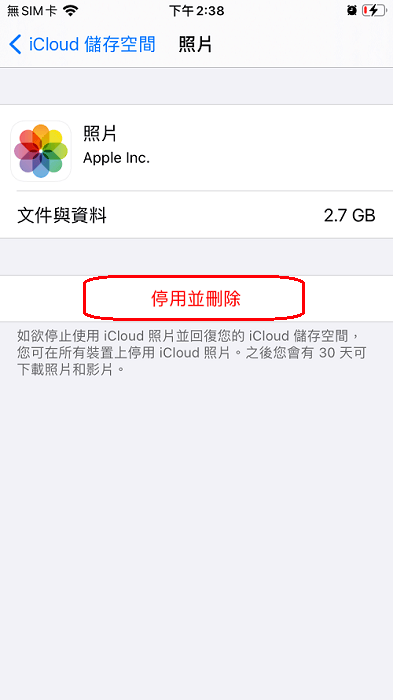
方法4: 在 Mac 將 iCloud 備份照片刪除
你也可以在Mac上把 iCloud 照片刪除,只要在Mac上登入iCloud帳戶,就可以輕鬆管理刪除iCloud照片。
步骤 1. 在Mac上打開「照片」,點選「我的相簿」。
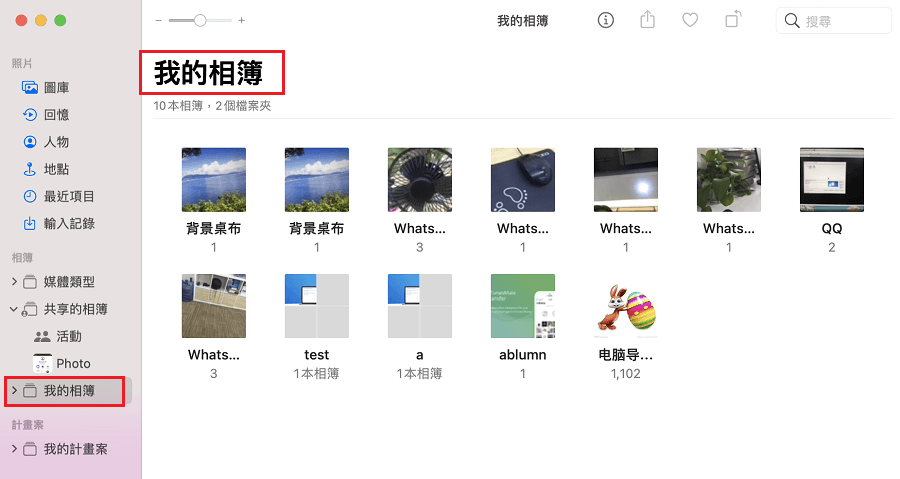
步骤 2. 按住鍵盤「Command」鍵多選要刪除的照片,然後按下「Delete」鍵,或者滑鼠右鍵選擇「刪除XX張照片」。
步骤 3. 跳出彈窗,確認「刪除」,這時照片會被刪除移入「最近刪除」中。
步骤 4. 前往「最近刪除」,點選好照片後,按下「Delete」鍵將它們永久刪除。這樣iCloud備份照片刪除也會同步進行。
但這種方法和在iPhone照片中刪除一樣存在小Bug,雖然肉眼上看iCloud照片是刪除了,但其數據還是被保留在Mac磁碟上,透過一些小技巧也可以把被刪除的照片救回。
iCloud 照片永久刪除的最佳方法
在完成 iCloud/iPhone 雲端照片刪除后,如果你擔心刪除在 iPhone 或 iCloud 刪除照片後可能會被不法分子回復,洩漏自己的隱私,被大眾傳播。那麼你一定要看看如何把 iCloud 照片永久刪除。
如果你想確保 iCloud 照片檔案不會被任何復原軟體回復,那麼你一定要試試iOS數據清理工具iMyFone Umate Pro。
這是市場上最好的iPhone資料清理工具之一,可以在幾分鐘內清除你所有照片及私人資料,並確保資料再也無法被回復,支援最新版iPhone 15/14/13/12 Pro/12/11和iOS 17/16/15/14/13等。
如果你的iPhone容量不足,想要釋放一些空間以升級iOS 17,Umate Pro一定是你最值得的選擇。
iMyFone Umate Pro 的強大之處:
- 徹底將iPhone或iCloud相片刪除,且100%不可回復。
- 永久刪除iPhone或iCloud照片之前,可以預覽並選擇性將現有或已刪除的圖片深度清理。
- 手機上的iCloud照片刪不掉時,也可以快速將iTunes或iCloud同步的照片清除。
- 支援不同儲存位置照片刪除,如iOS裝置上WhatsApp、LINE、Kik和Viber中的照片。
- 除了刪除 iCloud 照片,還能壓縮iPhone照片、清除iPhone系統其它資料、Messenger 對話等。
快來免費下載試試看吧~
步驟 1. 下載安裝Umate Pro,執行程式並將裝置與電腦連接。
步驟 2. 選取資料清除模式,如「隱私數據擦除」,開始掃描。
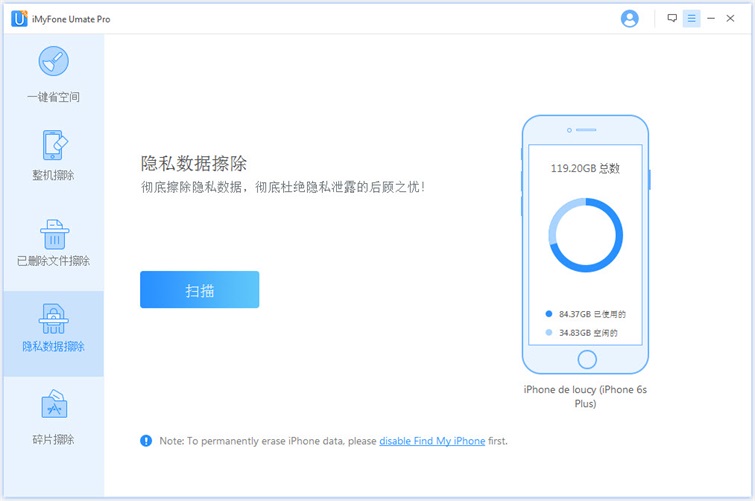
步驟 3.它會顯示所有的私人檔。選取你想要刪除的iCloud照片,然後按一下「立即擦除」。
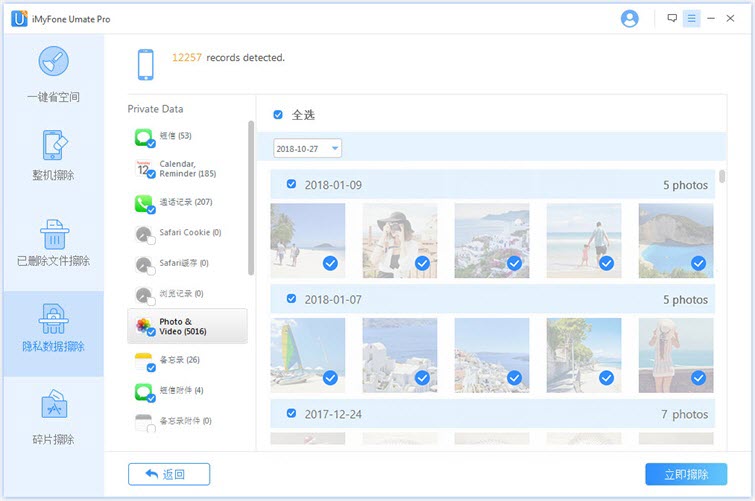
此時裝置和iCloud照片完全刪除,任何恢復救援軟體均已無法在找回已刪除的iCloud照片,也不用擔心隱私外洩,私密資料也可以得到很好的保護唷~
小提示
如果你想把照片儲存在電腦上,但又想把它們從iOS裝置上永久刪除,可以藉助iMyFone Umate Pro完成:- 首先,選取「一鍵省空間」模式>「照片」>「備份和刪除」>「僅匯出」,所有照片將先備份到你的電腦。
- 然後,選取「隱私數據擦除」模式來永久刪除你的照片。
iCloud 照片刪除的常見問答
1. 從 iCloud 刪除照片後可以恢復嗎?
一旦你從 iCloud 刪除相片,且有啟用 iCloud 照片同步的功能,那麼此帳戶相關聯的所有 iOS 裝置上的照片也會刪除,此時如果不使用外部回復程式,要將iCloud 刪除照片救回基本不可能,因此,iCloud 相片刪除之前,一定要確認清楚,並且對重要的照片已經做好備份並儲存完整。
你也可以透過這隻影片獲得如何在iCloud中恢復已刪除的照片的方法。
2. 可以在 Windows 電腦刪除 iCloud 相片嗎?
如果你想從 Windows 電腦將 iCloud 備份照片刪除,你需要在 Windows 下載並安裝 iCloud 軟體,並將 iCloud 照片同步到電腦。需要注意的是,這種方法只能刪除儲存在電腦中的 iCloud 照片和影片,但其實真正的 iCloud 照片刪不掉。如果你想徹底清除 iCloud 照片,建議使用上述介紹的方法。
如果你已在電腦上備份 iCloud 照片,然後想在需要的時候刪除照片,那可以按照以下步驟操作:
步驟 1. 前往電腦本機 >「iCloud照片」,點選「下載項目」資料夾。
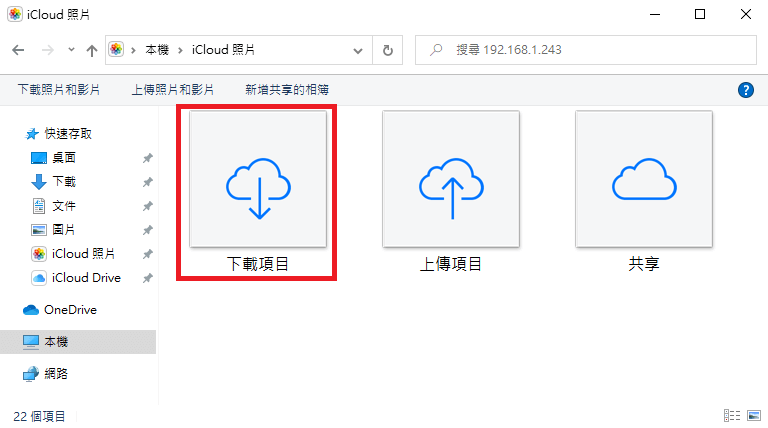
步驟 2. 選擇要刪除的照片或影片,然後滑鼠右鍵刪除即可。
3. 手機照片刪除 iCloud 也會刪除嗎?
如文章開始所述,如果你使用「iCloud 照片」,那麼在 iPhone/iPad 上刪除了相片,iCloud 的照片也會同步不見,並且其他裝置上也會同步刪除此照片或影片。因為照片流或照片圖庫中的檔案是同步為一個備份,這意味著你將同時看到所有的照片和影片,其中一個刪除,其他都會刪除。
如果你想確保它們留在iCloud上,可以在刪除之前關閉「iCloud 照片」,或者備份相簿的照片。這樣你就可以放心的從iPhone或iPad上刪除任何照片了。
4. 關閉 iCloud 照片手機照片會不見嗎?
這個是不會影響的,如果你停用 iCloud 照片功能再删掉 iCloud 上的照片,那麼 iPhone 上的照片是不會被刪除的。因為你手机上的照片和 iCloud 已经没有关联了哦。
結論
看完本教學,相信你已經知道如何刪除 iCloud 照片。當然如果想要徹底刪除裝置或將照片從 iCloud 雲端刪除,保障資安,我們還是建議你使用 Umate Pro 永久且徹底地將 iCloud 照片刪除!趕緊下載試試吧~